Conas tagairt cille foirmle a choinneáil seasmhach in Excel?
Sa rang teagaisc seo, taispeánfaimid conas tagairt cille i bhfoirmle a athrú go tagairt tairiseach (iomlán) chun é a chosc ó athrú nuair a chóipeáiltear an fhoirmle in áit eile.
- Aistríonn an fhoirmle ar chlé tagairt an ráta lascaine síos gach ró go mícheart. Nuair a chóipeáil ó D3 chun D4 agus D5, tagraíonn sé F4 agus F5 in ionad an ráta lascaine seasta i F3, as a dtagann ríomhaireachtaí míchearta i D4 agus D5.
- Ar thaobh na láimhe deise den scáileán, $ F $ 3 is tagairt sheasmhach (iomlán). Coinníonn sé an ráta lascaine nasctha le cill F3, is cuma cén áit a ndéantar an fhoirmle a chóipeáil laistigh den leabhar oibre. Mar sin, má dhéantar an fhoirmle a chóipeáil síos sa cholún coinnítear an ráta lascaine comhsheasmhach do gach earra.
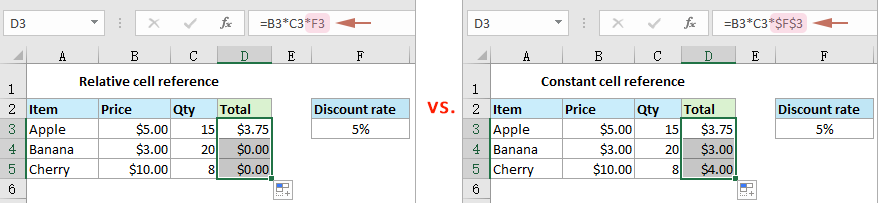
Coinnigh tagairt cille foirmle seasmhach leis an eochair F4
Chun tagairt cille tairiseach a choinneáil i bhfoirmle, níl le déanamh ach an tsiombail $ a chur leis roimh an litir cholúin agus uimhir an ró trí bhrú an eochair F4. Seo conas é a dhéanamh.
- Cliceáil ar an gcill ina bhfuil an fhoirmle.
- Sa bharra foirmle, cuir an cúrsóir laistigh den tagairt cille is mian leat a dhéanamh tairiseach. Anseo roghnaíonn mé an tagairt F3.
- Brúigh an F4 eochair chun scoránaigh tríd an gcineál tagartha go dtí go sroicheann tú an tagairt iomlán, a chuireann a comhartha dollar ($) roimh an litir cholúin agus uimhir an ró. Anseo F3 athrófar go $ F $ 3. Ansin brúigh Iontráil chun an t-athrú a dhearbhú.

Anois, coinníonn sé an ráta lascaine nasctha le cill F3, is cuma cén áit a chóipeáiltear an fhoirmle laistigh den leabhar oibre.

Cúpla cad a tharlaíonn chun gach tagairt cille a dhéanamh absalóideach i raonta
Cuidíonn an modh thuas le cealla a láimhseáil ceann ar cheann. Más mian leat tagairt iomlán a dhéanamh ar ilchealla ag an am céanna, molaimid go mór an Tiontaigh Tagairtí gné de Kutools le haghaidh Excel. Leis an ngné seo, is féidir leat gach tagairt cille a dhéanamh go héasca i raon cille nó raonta iolracha cille iomlán i gceann cúpla cad a tharlaíonn.
Tar éis suiteáil Kutools le haghaidh Excel, téigh go dtí an Kutools tab, roghnaigh níos mó > Tiontaigh Tagairtí a oscailt Tiontaigh Tagairtí Foirmle bosca dialóige. Ansin ní mór duit:
- Roghnaigh raon nó raonta iolracha ina bhfuil foirmlí ar mhaith leat gach tagairt cille a dhéanamh tairiseach.
- Roghnaigh an Go hiomlán rogha agus ansin cliceáil OK chun tosú ag tiontú.
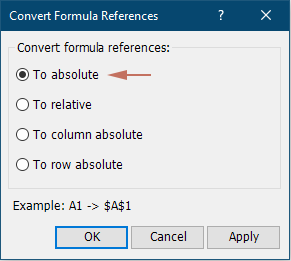
Ansin athraítear gach tagairt cille le haghaidh foirmlí sa raon roghnaithe láithreach chuig tagairtí tairiseacha.
Taispeántas: Coinnigh tagairt cille foirmle seasmhach le Kutools le haghaidh Excel
Uirlisí Táirgiúlachta Oifige is Fearr
Supercharge Do Scileanna Excel le Kutools le haghaidh Excel, agus Éifeachtúlacht Taithí Cosúil Ná Roimhe. Kutools le haghaidh Excel Tairiscintí Níos mó ná 300 Ardghnéithe chun Táirgiúlacht a Treisiú agus Sábháil Am. Cliceáil anseo chun an ghné is mó a theastaíonn uait a fháil ...

Tugann Tab Oifige comhéadan Tabbed chuig Office, agus Déan Do Obair i bhfad Níos Éasca
- Cumasaigh eagarthóireacht agus léamh tabbed i Word, Excel, PowerPoint, Foilsitheoir, Rochtain, Visio agus Tionscadal.
- Oscail agus cruthaigh cáipéisí iolracha i gcluaisíní nua den fhuinneog chéanna, seachas i bhfuinneoga nua.
- Méadaíonn do tháirgiúlacht 50%, agus laghdaíonn sé na céadta cad a tharlaíonn nuair luch duit gach lá!
